win7旗舰版中默认打开的技巧项设置方法
发布时间:2022-06-12 文章来源:深度系统下载 浏览:
|
Windows 7,中文名称视窗7,是由微软公司(Microsoft)开发的操作系统,内核版本号为Windows NT 6.1。Windows 7可供家庭及商业工作环境:笔记本电脑 、平板电脑 、多媒体中心等使用。和同为NT6成员的Windows Vista一脉相承,Windows 7继承了包括Aero风格等多项功能,并且在此基础上增添了些许功能。 有不少的用户不知道win7旗舰版中默认打开的功能项的方法,其实win7旗舰版中默认打开的功能项的方法很简单,下面就让小编给大家介绍一下关于win7旗舰版中默认打开的功能项的解决方法吧. win7旗舰版中默认打开的功能项的步骤: 1.首先,打开一个存放图片或照片的文件夹。右键点击任意一张图片文件,选择“打开方式-选择默认程序”。 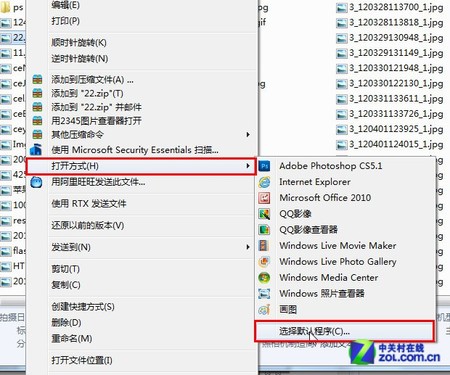 2.打开“选择默认程序”设置项 3.在“打开方式”的“推荐的程序”中选择你希望使用的程序。 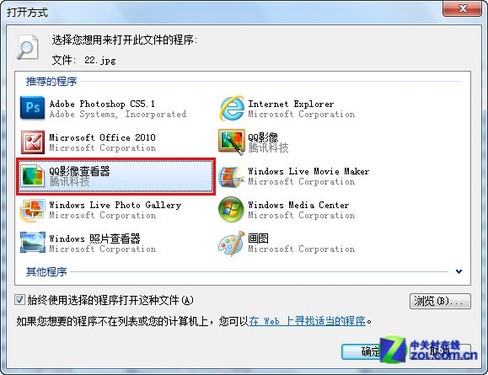 4.选择推荐的程序 如果该程序在“推荐的程序”列表中没有列出,可以点击下方“其它程序”右侧的黑色小箭头继续查找,如果还是找不到,则点击下窗口右下角的“浏览”按钮,通过目录查找。 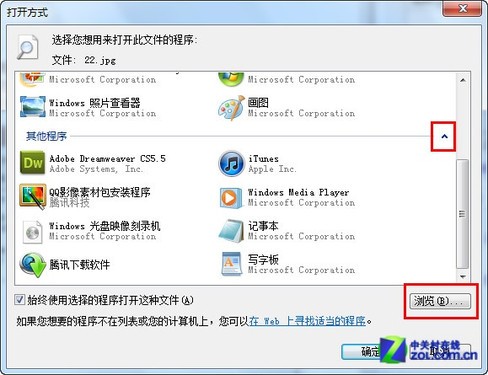 5.选择更多程序 6.你找到想要关联的程序后,勾选“始终使用选择的程序打开这种文件”,最后点击“确定”保存并退出。 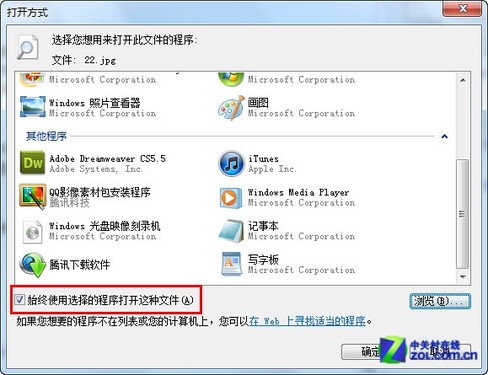 7.勾选“始终使用选择的程序打开这种文件 好了,以上就是关于win7旗舰版中默认打开的功能项的解决方法,相信大家通过上面的描述都有一定的了解吧!如果想了解更多的咨询敬请关注我们。 Windows 7简化了许多设计,如快速最大化,窗口半屏显示,跳转列表(Jump List),系统故障快速修复等。Windows 7将会让搜索和使用信息更加简单,包括本地、网络和互联网搜索功能,直观的用户体验将更加高级,还会整合自动化应用程序提交和交叉程序数据透明性。 |
本文章关键词: win7旗舰版中默认打开的技巧项设置办法
相关文章
上一篇:win7共享文件夹怎么设置密码?
本类教程排行
系统热门教程
本热门系统总排行


